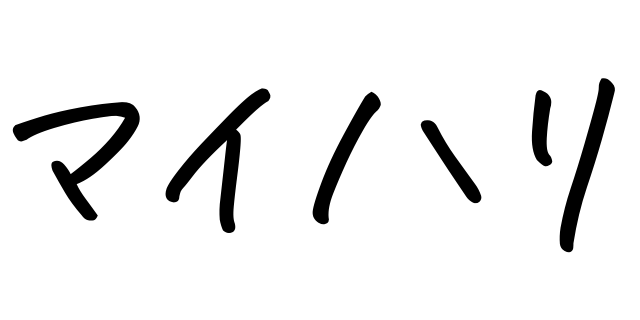Mac(OS X El Capitan)でWindows用のキーボードを使うために、「Seil」と「Karabiner」を使って設定を行いました。
設定後は問題なくMacでWindows用キーボードが使えております。
広告
設定に至るきっかけ
親指シフトによる日本語入力用に、東プレのリアルフォースキーボード(REALFORCE108US:スペースバーの短い旧タイプ)を、悩んだ末に購入しました。
Windows用の日本語配列キーボードなので、そのままではMacで使うには不便です。
例えば、スペースバーの左右にある[変換]・[無変換]キーは、Macで[かな]・[英数]キーとして認識してくれません。
そこで、Macで使えるように、いろいろと設定してみました。

とりあえずつなぐ
とりあえず、USBでMacとWindowsキーボード(REALFORCE108US)をつなぎます。
そのまま認識するはずです。
Macの設定
Macの設定を行います。
「システム環境設定」→「キーボード」→「修飾キー…」と選択していきます。
すると、画面のように設定ウィンドが出てきます。

「キーボードを選択」から、該当するキーボードを選択してください。
あとは、画面のように選択していきます。
[Caps Lock]キー = Control
(これにより、キーボードのCapsキーが、MacのControlキーの働きをするようになります。以下、同様。)
[Control]キー = Command
[Option]キー = Option
[Command]キー = Command
終わりましたら、OKを押して決定します
Seilのダウンロードと設定
Mac(OS X El Capitan)でWindows用のキーボードを使う際、[変換]キーを押したら[かな]キーを押したように動作させるために、Seilを使います。
Seilは、Windows用キーボードについている[変換]・[無変換]キーを、[かな]・[英数]キーに変更できるソフトです。
ダウンロードして、インストールします。
Seilを立ち上げ、あとは、画面のように選択します。
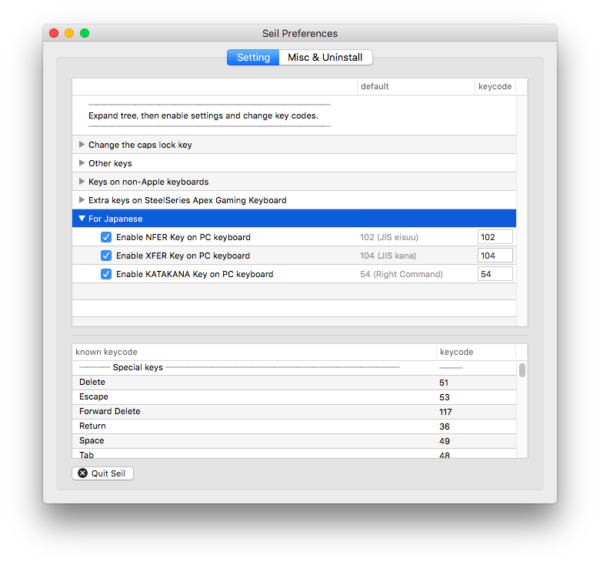
「For Japanese」の3つの項目にチェックを入れます。
「Enable NFER(無変換) Key on PC keyboard」 にチェックを入れ、keycodeを 102 にします。
「Enable XFER(変換) Key on PC keyboard」 にチェックを入れ、keycodeを 104 にします。
「Enable KATAKANA Key on PC keyboard」 にチェックを入れ、keycodeを 54 にします。
これで、[変換]キーを[かな]キー、[無変換]キーを[英数]キーとして使うことができます。
この時、[変換]キーで日本語入力がオン、[無変換]キーで日本語入力がオフになります。
Karabinerのダウンロードと設定
Karabinerは、各種キー配置を変更できるソフトです。
OSがEl Capitanなので、「Karabiner-Elements」ではなく、old versionの「Karabiner」を使います。
Karabiner – Software for macOS
「Preferences」を開きます。
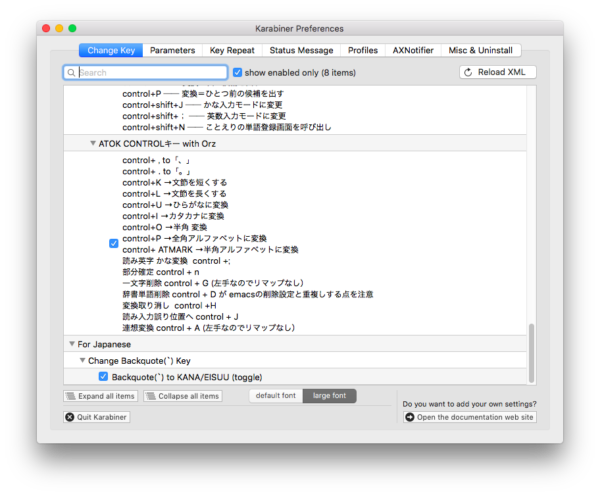
「For Japanese」→「Change Backquote Key」で、「Backquote to KANA/EISUU(toggle)」にチェックを入れます。
これで、[半角/全角]キーからでも、日本語入力のオンオフを切り替えることができるようになりました。
なお、Windows用キーボードでは[Windows]キーが、Macの[command]キーの代用として使えます。
以上のような手順で、MacでWindows用キーボードが使えるようになりました。
リアルフォースキーボード(REALFORCE108US)を使った感想はこちら。
À bientôt!(またね!)